Jak dodać animowany GIF do programu PowerPoint
Czy kiedykolwiek byłeś na stronie internetowej lub w mediach społecznościowych i widziałeś, jak obrazy poruszają się w każdej sekundzie automatycznie? Te obrazki nazywają się GIF-ami (GIFs). GIF(. GIFs) to animowane obrazy; to nie są filmy i nie mają dźwięku. GIF-y(GIFs) służą głównie do tworzenia memów, które przedstawiają obraz emocji. Mogą być wykonane z wideo od podstaw lub przy użyciu prostego obrazu.
Jak dodać animowany GIF(Animated GIF) do programu PowerPoint
Animate ma nadawać wygląd ruchom lub ożywiać coś. W tym samouczku będziemy animować GIF z biegnącym psem, ale sprawimy, że będzie biegał za ptakiem.
Najpierw zalecamy pobranie GIF -a z Google , Bing lub dowolnej innej wyszukiwarki i zapisanie go w plikach Eksploratora plików .(File)

Na karcie Wstaw(Insert ) kliknij Obrazy(Pictures) ; wybierz opcję Wstaw ten obraz z (Insert this Picture from) tego urządzenia(This Device) w menu rozwijanym.
Pojawi się okno Eksploratora plików ; (File Explorer)wybierz swoje zdjęcie, a następnie Otwórz(Open) . GIF będzie w Twoim PowerPoint .

Zmniejsz GIF lub GIF(GIFs) , przeciągając kółka wokół obrazu.

Przechodzimy do zakładki Strona główna . (Home)Zobaczysz kształty w kategorii rysunku(drawing) , wybierz Prostokąt(Rectangle) i narysuj go na GIF.

Kliknij prawym przyciskiem myszy prostokąt(Rectangle) i wybierz opcję Przesuń na spód(Send to Back) . Prostokąt zostanie wysłany(Rectangle) na tył, a GIF na przód.
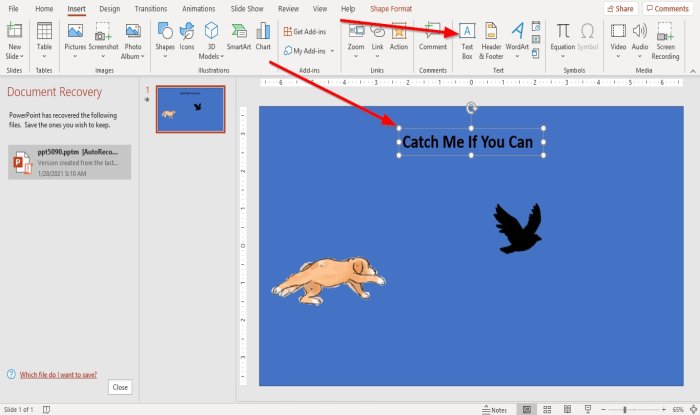
Teraz dodamy tekst u góry oznaczony „ Złap mnie, jeśli potrafisz(Catch me if you can) ”. Aby dodać tekst, przejdź do zakładki Wstaw(Insert) i kliknij pole tekstowe(Textbox) po prawej stronie okna.
Możesz zwiększyć rozmiar(Size) lub zmienić czcionkę(Font) i kolor(Color) tekstu.

Wróćmy teraz do animowania GIF . Kliknij (Click)GIF , a następnie przejdź do zakładki Animacje . (Animations)W kategorii Animacja(Animation) przewiń w dół, aż zobaczysz Ścieżka niestandardowa(Custom Path) , wybierz ją.

Przejdź do slajdu, narysuj ścieżkę niestandardową(Custom path) w linii prostej. Zrób to samo z drugim obrazem.

Aby odtworzyć obraz, przejdź do okienka(Animation Pane) animacji w zakładce Animacje(Animations) i kliknij go.
Po prawej stronie slajdu pojawi się okienko animacji .(Animation Pane )
W oknie Okienko animacji(Animation Pane) wybierz opcję Odtwórz wszystko(Play All) , aby odtworzyć GIF-yGIF na slajdzie.
Możesz dostosować czas, klikając dowolny obraz, a następnie przejdź do okienka animacji(Animation Pane) , kliknij Obraz 13(Picture 13) , kliknij strzałkę w dół i wybierz opcję Czas(Timing) .
Inna opcja dostosowywania chronometrażu GIF znajduje się na karcie (Gifs)Animacja(Animation) po prawej stronie w grupie Chronometraż(Timing) ; możesz dostosować Start , Time i Duration of GIF.

Po kliknięciu strzałki rozwijanej Obrazu 13( Picture 13) i wybraniu czasu pojawi się okno dialogowe (Dialog)ścieżki niestandardowej . (Custom Path) Możesz wybrać sposób rozpoczęcia(Start) , opóźnienia(Delay) , czasu trwania(Duration) i powtórzenia(Repeat) animacji GIF.

Na karcie Efekt(Effect) w oknie dialogowym Ścieżka niestandardowa(Custom Path) możesz dostosować ustawienia(Settings) i ulepszenie(Enhancement) . Po zakończeniu kliknij OK .

GIF jest animowany!
Mam nadzieję, że to pomoże; jeśli masz pytania, skomentuj poniżej.
Teraz przeczytaj(Now read) : Jak przekonwertować slajdy PowerPointa na animowany GIF(How to convert PowerPoint Slides to an animated GIF) .
Related posts
Jak wstawić animowany GIF w programie PowerPoint
Jak utworzyć animowany GIF z pliku wideo za pomocą VLC i GIMP
Jak edytować ramki animowanego GIF-a za pomocą GIMP w systemie Windows 11/10?
Jak zmienić moje zdjęcie Google na animowany GIF
Jak utworzyć animowany GIF ze slajdów PowerPointa — z PPT na GIF
Jak utworzyć mapę drogową w programie PowerPoint
Jak grupować lub rozgrupowywać obiekty w PowerPoint Online i Prezentacjach Google
Jak stworzyć i wstawić piramidę w PowerPoint
Jak zmienić domyślny format pliku do zapisywania w Word, Excel, PowerPoint?
Konwertuj dokumenty Word, PowerPoint, Excel do formatu PDF za pomocą Dokumentów Google
Jak porównywać i scalać prezentacje PowerPoint
Jak wstawić minutnik do prezentacji PowerPoint
Jak naprawić uszkodzony plik PowerPoint
Jak dodać objaśnienie w slajdzie PowerPoint
Konwertuj pliki PDF na PPT (PowerPoint) za pomocą tych bezpłatnych programów i narzędzi online
Jak połączyć jedną prezentację PowerPoint z drugą?
Samouczek programu PowerPoint dla początkujących — dowiedz się, jak z niego korzystać
Jak połączyć elementy, zawartość lub obiekty ze slajdem PowerPoint
PowerPoint nie odpowiada, zawiesza się, zawiesza lub zawiesza
Jak skompresować wszystkie obrazy w prezentacji PowerPoint
